Konfigurowanie Maca
Gdy włączysz Maca mini po raz pierwszy, Asystent ustawień przeprowadzi Cię przez proste kroki niezbędne do rozpoczęcia korzystania z nowego Maca mini. Aby uzyskać więcej informacji na temat przenoszenia swoich danych z innego komputera, zobacz: Przenoszenie swoich danych do nowego Maca mini.
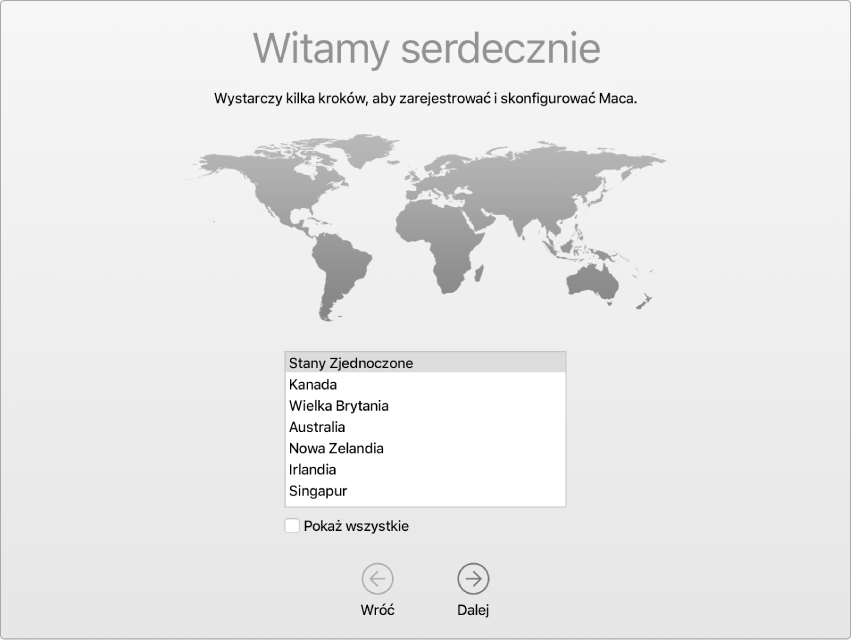
Pamiętaj o połączeniu Maca mini z siecią Ethernet lub Wi‑Fi, włączeniu Bluetooth®, uzyskaniu Apple ID i zalogowaniu się na urządzeniu.
Zaloguj się, podając Apple ID. Twój Apple ID to konto służące do korzystania ze wszystkich usług Apple, w tym używania App Store, iTunes Store, iCloud, Wiadomości i nie tylko. Apple ID składa się z adresu email i hasła. Do korzystania z dowolnej usługi Apple na dowolnym urządzeniu wystarczy tylko jeden Apple ID — niezależnie od tego, czy urządzeniem tym jest komputer, urządzenie iOS, urządzenie iPadOS lub Apple Watch. Najlepiej jest mieć swój własny Apple ID i nie używać go wspólnie z innymi osobami.
Jeśli nie masz jeszcze Apple ID, możesz go (bezpłatnie) utworzyć podczas konfiguracji. Aby zarządzać swoim Apple ID, odwiedź witrynę konta Apple ID.
Jeśli inni członkowie Twojej rodziny używają urządzeń Apple, upewnij się, że każdy z nich ma swój własny Apple ID. Możesz utworzyć konta Apple ID dla swoich dzieci oraz udostępniać zakupy i subskrypcje za pośrednictwem Chmury rodzinnej. Zobacz: Konto Apple na Macu.
Ważne: Jeśli zapomnisz hasła Apple ID, nie musisz tworzyć nowego Apple ID. Po prostu kliknij w „Nie pamiętasz Apple ID lub hasła?” — to łącze w oknie logowania pozwala na odzyskanie hasła.
Możesz przeprowadzić konfigurację szybko i łatwo przy użyciu Asystenta ustawień. Jeśli jednak chcesz wykonać ją później — oto opis:
Wybieranie jasnego lub ciemnego wyglądu Jeśli chcesz zmienić wygląd wybrany podczas konfigurowania Maca, kliknij w ikonę Preferencji systemowych ![]() w Docku lub wybierz polecenie menu Apple
w Docku lub wybierz polecenie menu Apple ![]() > Preferencje systemowe. Kliknij w Ogólne, a następnie wybierz wygląd: Jasny, Ciemny lub Automatyczny. W tym samym miejscu możesz również wybrać inne preferencje dotyczące wyglądu.
> Preferencje systemowe. Kliknij w Ogólne, a następnie wybierz wygląd: Jasny, Ciemny lub Automatyczny. W tym samym miejscu możesz również wybrać inne preferencje dotyczące wyglądu.
Łączenie się przez Wi-Fi. Kliknij w ikonę statusu Wi-Fi ![]() na pasku menu, a następnie wybierz sieć Wi-Fi i podaj hasło, jeśli jest wymagane.
na pasku menu, a następnie wybierz sieć Wi-Fi i podaj hasło, jeśli jest wymagane.
Włączanie i wyłączanie sieci Wi‑Fi. Kliknij w ikonę statusu Wi-Fi ![]() na pasku menu, a następnie wybierz Włącz sieć Wi-Fi lub Wyłącz sieć Wi-Fi.
na pasku menu, a następnie wybierz Włącz sieć Wi-Fi lub Wyłącz sieć Wi-Fi.
Włączanie lub wyłączanie Bluetooth Kliknij w ikonę Bluetooth ![]() na pasku menu, a następnie wybierz Włącz Bluetooth lub Wyłącz Bluetooth.
na pasku menu, a następnie wybierz Włącz Bluetooth lub Wyłącz Bluetooth.
Porada: Jeśli nie widzisz na pasku menu ikony statusu Wi‑Fi ![]() lub ikony Bluetooth
lub ikony Bluetooth ![]() , możesz je dodać. W przypadku ikony Wi‑Fi: wybierz polecenie menu Apple
, możesz je dodać. W przypadku ikony Wi‑Fi: wybierz polecenie menu Apple ![]() > Preferencje systemowe, a następnie kliknij w Sieć. Kliknij w Wi‑Fi na liście po lewej, a następnie zaznacz Pokazuj status Wi‑Fi na pasku menu. W przypadku ikony Bluetooth: wybierz polecenie menu Apple
> Preferencje systemowe, a następnie kliknij w Sieć. Kliknij w Wi‑Fi na liście po lewej, a następnie zaznacz Pokazuj status Wi‑Fi na pasku menu. W przypadku ikony Bluetooth: wybierz polecenie menu Apple ![]() > Preferencje systemowe, kliknij w Bluetooth, a następnie zaznacz Pokaż Bluetooth na pasku menu.
> Preferencje systemowe, kliknij w Bluetooth, a następnie zaznacz Pokaż Bluetooth na pasku menu.
Konfigurowanie iCloud na Macu mini iCloud pozwala na przechowywanie Twoich danych (dokumentów, filmów, muzyki, zdjęć i innych rzeczy) w chmurze, a także na dostęp do nich z dowolnego miejsca.
Aby skonfigurować iCloud, wybierz polecenie menu Apple ![]() > Preferencje systemowe. Zaloguj się przy użyciu swojego Apple ID, jeśli logowanie nie zostało jeszcze przeprowadzone. Kliknij w Apple ID > iCloud, a następnie zaznacz funkcje, których chcesz używać. Aby uzyskać więcej informacji, zobacz: Dostęp do zawartości iCloud na Macu.
> Preferencje systemowe. Zaloguj się przy użyciu swojego Apple ID, jeśli logowanie nie zostało jeszcze przeprowadzone. Kliknij w Apple ID > iCloud, a następnie zaznacz funkcje, których chcesz używać. Aby uzyskać więcej informacji, zobacz: Dostęp do zawartości iCloud na Macu.
Ważne: Zaloguj się na wszystkich swoich urządzeniach przy użyciu tego samego Apple ID.